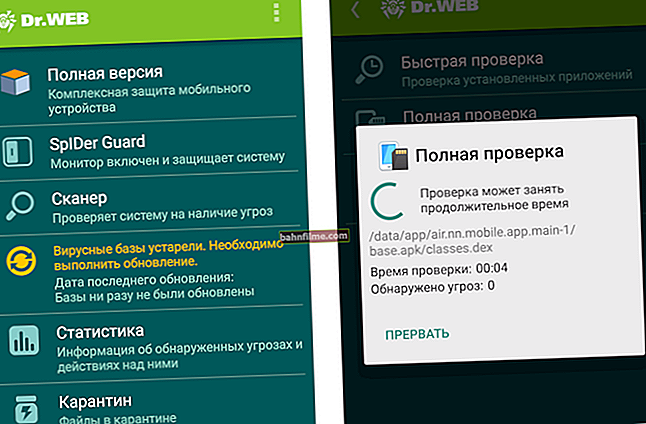Xin chào!
Xin chào!
Cách đây không lâu, một người bạn của tôi đã mua một chiếc máy tính xách tay và phải đối mặt với thực tế là hệ thống Windows 10 không cho phép cài đặt bất kỳ chương trình nào, kể cả trình duyệt Chrome mới (ngoài ra, hệ điều hành này còn bằng tiếng Anh - điều này càng khiến nó trở nên sang trọng hơn 👀).
Một lúc sau, hóa ra là chế độ S đặc biệt (S Mode) đã "đổ lỗi" cho điều này, trong đó (rất có thể) nhiều thiết bị mới cài sẵn Windows 10 sẽ sớm chạy. Mọi thứ sẽ ổn, nhưng chế độ này quá nhắm vào bảo mật thiết bị và không cho phép "KHÔNG GÌ" theo nghĩa đen!
Trên thực tế, dưới đây tôi sẽ trình bày một số tính năng của S-mode này, cũng như cách bạn có thể thoát khỏi nó về trạng thái bình thường của hệ thống (điều này là miễn phí và hợp pháp ✌).
Vì thế...
*
Chế độ S trong Windows 10
Các tính năng của
Dưới đây tôi sẽ tóm tắt ngắn gọn những điểm quan trọng nhất (tất nhiên, đây chỉ là điều chính mà người dùng quan tâm nhất). Nhiều thông tin thêm có thế được tìm thấy ở đây.
Nhân tiện, để làm rõ xem bạn đã bật chế độ S mode hay chưa, chỉ cần vào thuộc tính hệ thống (tổ hợp phím Win + Pause Break).

Thông tin hệ thống / Máy tính xách tay của ASUS
Số phút
1) Các chương trình
Windows 10 S cho phép bạn tải xuống và cài đặt các chương trình chỉ có từ Cửa hàng chính thức. Tất nhiên, điều này áp đặt những hạn chế nghiêm trọng!
2) Trình điều khiển
Bạn sẽ phải chỉ sử dụng những trình điều khiển mà chính hệ điều hành sẽ chọn và cài đặt. Tất cả đều ổn, nhưng những trình điều khiển "tiêu chuẩn" này thường không có tất cả các chức năng mà những trình điều khiển "gốc" cung cấp.
3) Chống vi-rút
Tất cả sự bảo vệ nằm trên vai của Bộ bảo vệ Windows. Tôi nghĩ rằng không có ích gì khi nhắc lại mức độ bảo mật của nó? 😢
4) Công cụ tìm kiếm
Không có cách nào để thay đổi trình duyệt Microsoft Edge và công cụ tìm kiếm Bing. Điều này có thể gây ra những hạn chế nghiêm trọng đối với khả năng sử dụng của thiết bị (tất nhiên là không, hãy truy cập các dịch vụ của Google - không có gì ngăn cản, nhưng vì một số lý do, việc đặt nó làm công cụ tìm kiếm mặc định không hoạt động ...).
thuận
1) Tốc độ làm việc
Do các hạn chế khác nhau, cần lưu ý rằng hệ điều hành ở chế độ này hoạt động nhanh hơn nhiều (đặc biệt là tải).
2) Khả năng tương thích
Thực tế không có nhiều lỗi, hỏng hóc khác nhau, ... Tất nhiên, nếu trình điều khiển chỉ là tiêu chuẩn (có chữ ký số) và ứng dụng từ Store (đã thử nghiệm nhiều lần) thì điều này không có gì đáng ngạc nhiên ...
3) An toàn tương đối
Nó được cung cấp do việc cài đặt phần mềm không phải từ Store bị cấm (lưu ý: theo thống kê cho thấy, gần một nửa số trường hợp PC bị nhiễm virus xảy ra do cài đặt phần mềm "xám").
Cách tắt chế độ S-mode trong Windows 10 Home
Ghi chú! Sau khi thoát khỏi chế độ này - sau đó, bạn sẽ không thể vào lại!
1) Đầu tiên, mở cài đặt Windows (bạn có thể thông qua START hoặc sử dụng kết hợp Win + i).

Thông số
2) Tiếp theo, bạn cần đến phần "Cập nhật và bảo mật" .

Cập nhật và bảo mật
3) Trong tiểu mục "Kích hoạt" bạn sẽ thấy phiên bản hệ điều hành của mình (ví dụ: Home, Pro) và bạn có thể tìm thấy liên kết đến cửa hàng "Store" - với sự trợ giúp của nó, việc tắt máy sẽ xảy ra (xem phần phụ "Chuyển sang Windows 10 Home "/" Chuyển sang Windows 10 Home ").
Ghi chú! Tất nhiên, nếu bạn có Windows 10 Pro S-mode, thì bạn sẽ chuyển sang phiên bản Pro ...

Kích hoạt
4) Tiếp theo, chỉ cần nhấp vào nút "ĐƯỢC" (nhận được).
(Lưu ý: "Switch out of S mode" - tạm dịch là cách thoát khỏi chế độ S)

Thoát chế độ S
5) Thực ra chỉ có vậy thôi. Việc tắt chế độ S chỉ mất không quá 1 phút. Hơn nữa, đi sâu vào các thuộc tính của hệ thống (Giành chiến thắng + Ngắt tạm dừng), bạn sẽ thấy rằng phiên bản hệ điều hành đã được thay đổi (mọi thứ đã trở nên như bình thường 👌).

Hoàn thành nhiệm vụ
6) Nhân tiện, bây giờ bạn có thể bắt đầu cài đặt bất kỳ ứng dụng nào (giống như bạn đã làm trước đó).
*
Tiện ích bổ sung được chào đón ...
Công việc vui vẻ!
👋